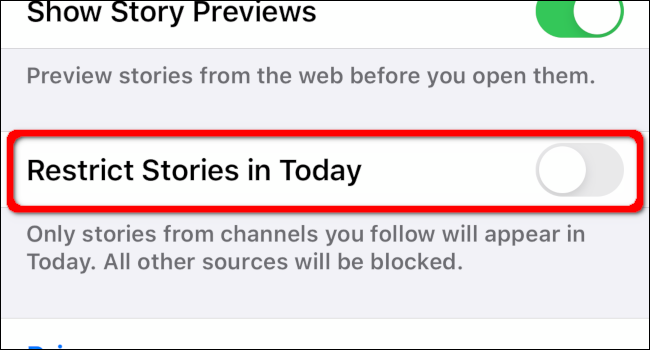Τα έξυπνα ρολόγια είναι εύχρηστα εργαλεία για την πρόσβαση σε πληροφορίες στον καρπό σας. Μπορείτε να λαμβάνετε ειδοποιήσεις μέσω email, ενημερώσεις μέσων κοινωνικής δικτύωσης και ενημερωτικά δελτία ειδήσεων χωρίς να βγάλετε το τηλέφωνό σας. Αυτός ο οδηγός σάς δείχνει πώς να προσαρμόσετε την εφαρμογή Ειδήσεις στο Apple Watch σας.
Για να ξεκινήσετε, πιέστε το Digital Crown ή πατήστε την οθόνη για να ενεργοποιήσετε το Apple Watch σας. Πατήστε ξανά το Digital Crown για να δείτε τις εγκατεστημένες εφαρμογές.

Η εφαρμογή Ειδήσεις χαρακτηρίζεται από τρεις κόκκινες ρίγες σε λευκό φόντο. Υποτίθεται ότι δημιουργεί ένα σερίφ στυλ “N”.

Η εφαρμογή Ειδήσεις της Apple προσφέρει άρθρα σε δύο κατηγορίες: Κορυφαίες ιστορίες και Τάσεις. Κάθε κατηγορία παρέχει πέντε άρθρα. Σύρετε το δάχτυλό σας οριζόντια για να περιηγηθείτε σε κάθε είδηση. Μόλις περιηγηθείτε στις κορυφαίες ιστορίες της ημέρας, θα λάβετε πέντε επιπλέον άρθρα κάτω από το banner Trending Stories για το υπόλοιπο της ημέρας.
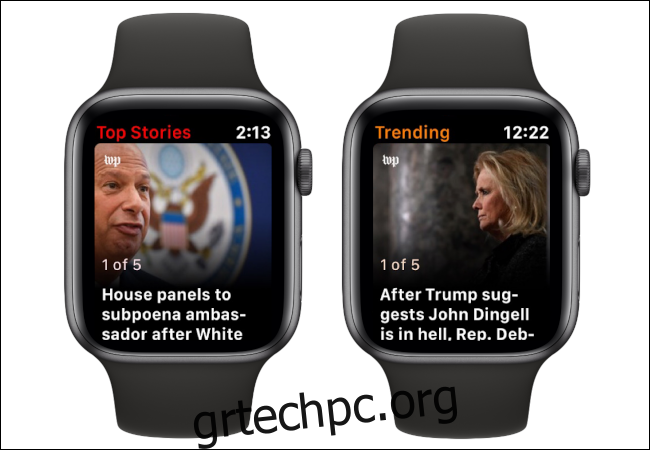
Χρησιμοποιήστε το Digital Crown για κάθετη κύλιση σε κάθε άρθρο. Στο κάτω μέρος θα δείτε δύο κουμπιά: “Αποθήκευση για αργότερα” και “Επόμενο”. Πατήστε το κουμπί “Αποθήκευση για αργότερα” για να διαβάσετε το άρθρο στο iPhone σας.
Δυστυχώς, δεν μπορείτε να προσαρμόσετε την εφαρμογή Ειδήσεις απευθείας στο Apple Watch σας. Αντίθετα, πρέπει να γίνουν αλλαγές στο iPhone ή το iPad σας συγχρονισμένα με το Apple ID σας.
Πίνακας περιεχομένων
Προσθήκη καναλιών και θεμάτων στο Apple News
Ανοίξτε την εφαρμογή Ειδήσεις που είναι εγκατεστημένη στο iPhone ή το iPad σας.
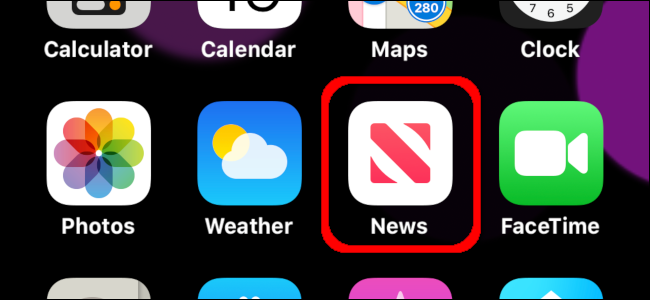
Στο iPhone, πατήστε στο εικονίδιο “Ακολουθώ” που εμφανίζεται στην κάτω δεξιά γωνία.
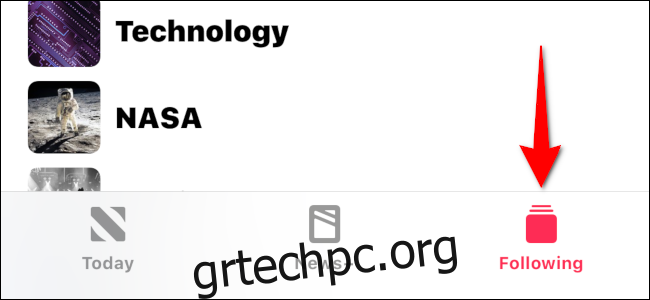
Στο iPad, πατήστε το κουμπί της πλαϊνής γραμμής εάν η πλαϊνή γραμμή της εφαρμογής Ειδήσεις δεν είναι ήδη ανοιχτή.
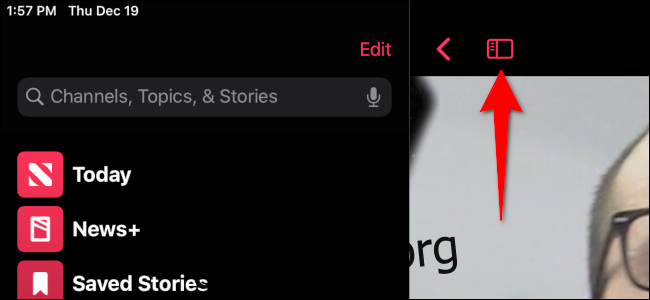
Πατήστε στη γραμμή αναζήτησης και εισαγάγετε μια πιθανή ετικέτα καναλιού, θέματος ή ιστορίας. Σε αυτό το παράδειγμα, εισαγάγαμε “τρόμο”. Οι επιλογές που προκύπτουν περιλαμβάνουν κορυφαία αποτελέσματα, ιστορίες, κανάλια και θέματα. Πατήστε το σύμβολο “+” δίπλα στο κανάλι, το θέμα ή το κορυφαίο αποτέλεσμα που θέλετε να προστεθεί στη ροή ειδήσεων σας.
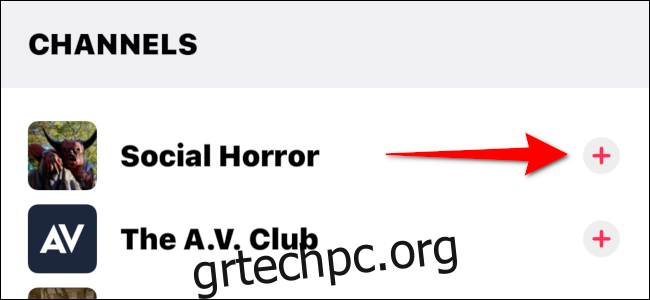
Κατάργηση παρακολούθησης καναλιών και θεμάτων στο Apple News
Ανοίξτε την εφαρμογή Ειδήσεις που είναι εγκατεστημένη στο iPhone ή το iPad σας.
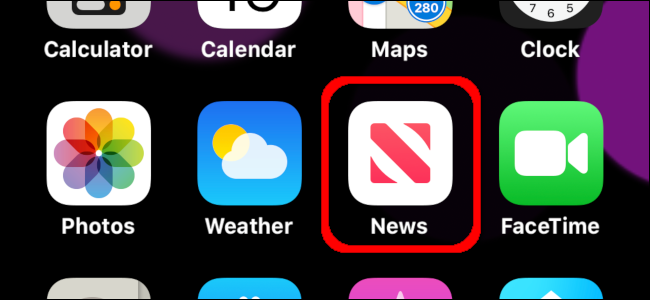
Στο iPhone, πατήστε στο εικονίδιο “Ακολουθώ” που εμφανίζεται στην κάτω δεξιά γωνία.
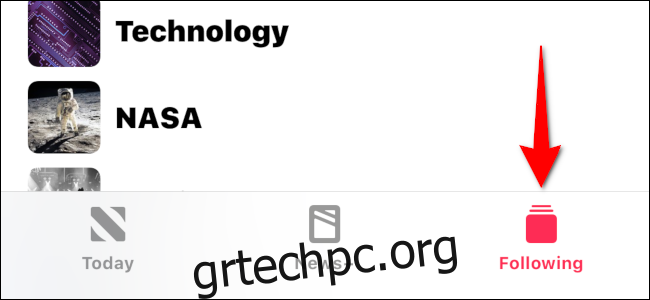
Κρατήστε ένα δάχτυλο στο κανάλι ή το θέμα που θέλετε να καταργήσετε και, στη συνέχεια, σύρετε αργά προς τα αριστερά. Ένα κόκκινο μήνυμα “Κατάργηση παρακολούθησης” εμφανίζεται στη θέση του καθώς το δάχτυλό σας κινείται προς τα αριστερά.
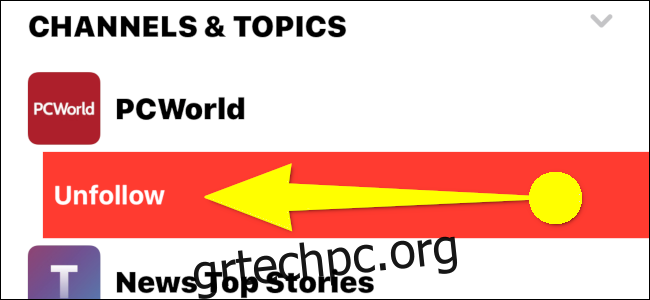
Εναλλακτικά, μπορείτε να πατήσετε στο κανάλι ή στο θέμα που θέλετε να καταργήσετε την παρακολούθηση. Στην επόμενη οθόνη, πατήστε στο κυκλικό εικονίδιο με τις τρεις κουκκίδες που βρίσκεται στην επάνω δεξιά γωνία.
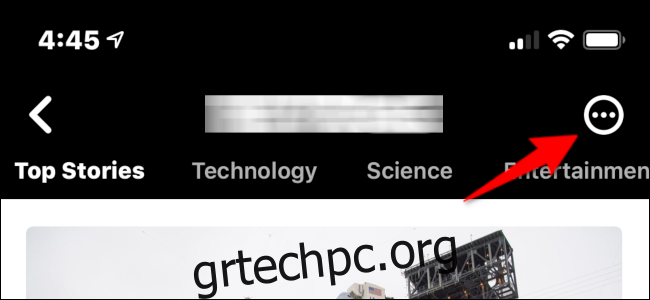
Μια επικάλυψη εμφανίζεται στο κάτω μέρος. Πατήστε την επιλογή “Κατάργηση παρακολούθησης καναλιού” ή “Κατάργηση παρακολούθησης θέματος”, ανάλογα με την πηγή.
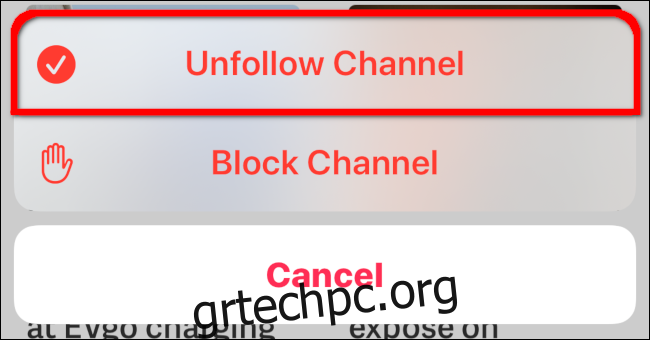
Στο iPad, απλώς πατήστε το κουμπί της πλαϊνής γραμμής εάν η πλαϊνή γραμμή της εφαρμογής Ειδήσεις δεν είναι ήδη ανοιχτή. Κρατήστε πατημένο το δάχτυλό σας στο κανάλι ή στο θέμα που θέλετε να καταργήσετε. Εμφανίζεται ένα αναδυόμενο μενού με την επιλογή “Κατάργηση παρακολούθησης θέματος” ή “Κατάργηση παρακολούθησης καναλιού”.
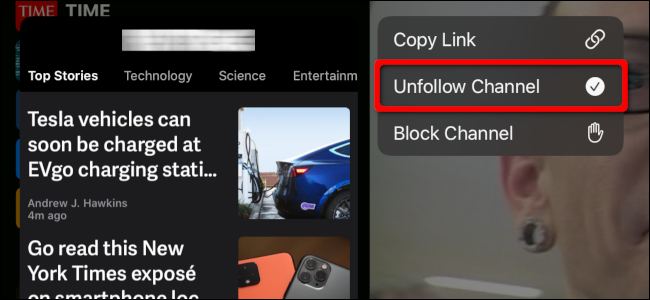
Αποκλεισμός καναλιών και θεμάτων στο Apple News
Ανοίξτε την εφαρμογή Ειδήσεις που είναι εγκατεστημένη στο iPhone ή το iPad σας.
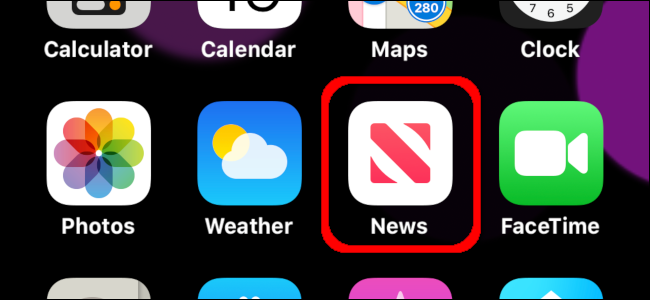
Στο iPhone, πατήστε στο εικονίδιο “Ακολουθώ” που εμφανίζεται στην κάτω δεξιά γωνία.
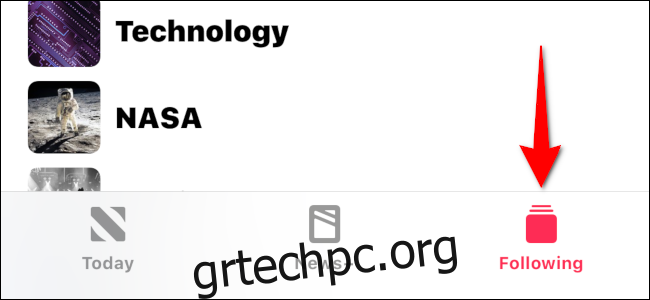
Πατήστε στο κανάλι ή στο θέμα που θέλετε να καταργήσετε από τη ροή σας. Στην επόμενη οθόνη, πατήστε στο κυκλικό εικονίδιο με τις τρεις κουκκίδες στην επάνω δεξιά γωνία.
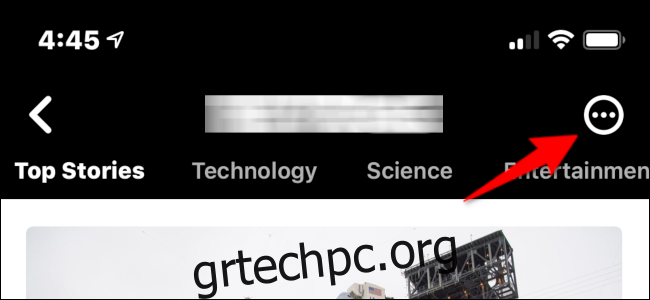
Μια επικάλυψη εμφανίζεται στο κάτω μέρος. Πατήστε την επιλογή «Αποκλεισμός καναλιού» ή «Αποκλεισμός θέματος», ανάλογα με την πηγή.
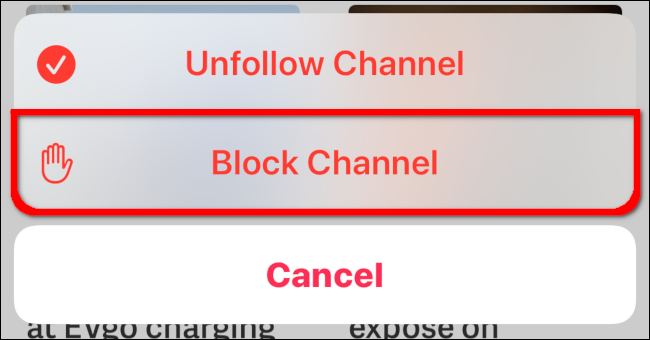
Στο iPad, πατήστε το κουμπί της πλαϊνής γραμμής εάν η πλαϊνή γραμμή της εφαρμογής Ειδήσεις δεν είναι ήδη ανοιχτή. Κρατήστε πατημένο το δάχτυλό σας στο κανάλι ή στο θέμα που θέλετε να καταργήσετε. Εμφανίζεται ένα αναδυόμενο μενού με την επιλογή «Αποκλεισμός θέματος» ή «Αποκλεισμός καναλιού».
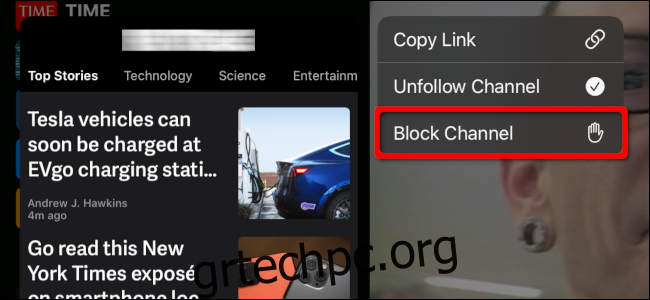
Αποκλεισμός ή κατάργηση παρακολούθησης καναλιών και θεμάτων από άρθρα στο Apple News
Ανοίξτε την εφαρμογή Ειδήσεις που είναι εγκατεστημένη στο iPhone ή το iPad σας.
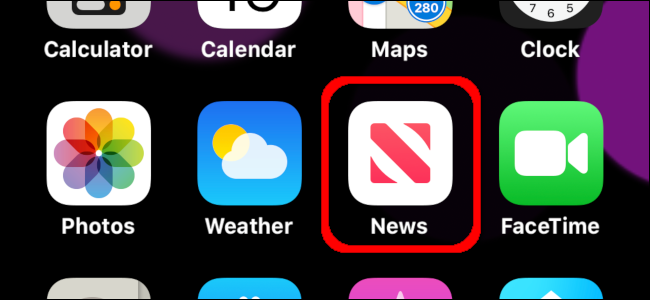
Ανοίξτε ένα άρθρο που σχετίζεται με το κανάλι ή το θέμα που θέλετε να καταργήσετε την παρακολούθηση ή να αποκλείσετε. Πατήστε το κουμπί “Κοινή χρήση” στην επάνω δεξιά γωνία. Εμφανίζει ένα επάνω βέλος μέσα σε ένα πλαίσιο.
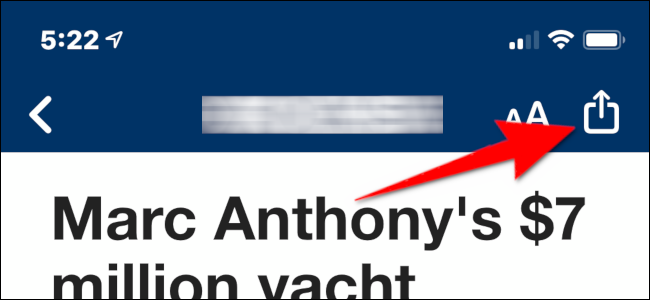
Στην αναδυόμενη επικάλυψη, σύρετε προς τα πάνω με ένα δάχτυλο για κύλιση προς τα κάτω προς τα κάτω. Πατήστε στην επιλογή «Αποκλεισμός καναλιού» ή «Κατάργηση παρακολούθησης καναλιού».
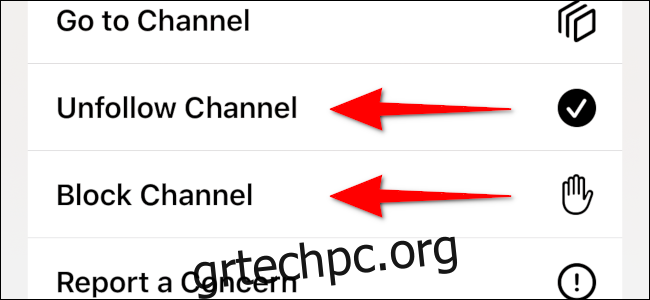
Περιορίστε τις ιστορίες στο Σήμερα στο Apple News
Αυτές οι οδηγίες απενεργοποιούν τις Κορυφαίες ιστορίες και τις Τάσεις. Στη θέση του, θα βλέπετε άρθρα μόνο από τα κανάλια που ακολουθείτε στο Apple Watch σας.
Ανοίξτε την εφαρμογή Ρυθμίσεις στο iPhone ή το iPad σας. Εμφανίζει ένα εικονίδιο με γρανάζι σε ασημί φόντο.
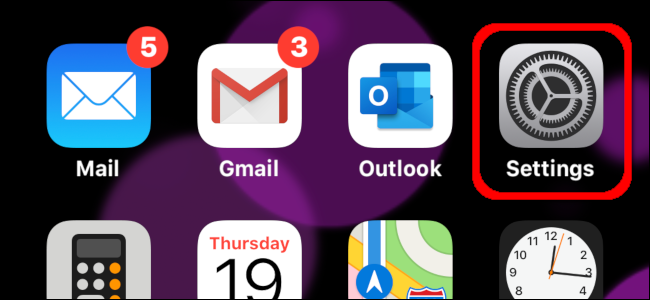
Κάντε κύλιση προς τα κάτω και εντοπίστε την καταχώρηση “Ειδήσεις”. Θα το βρείτε στην κορυφή και θα ομαδοποιηθεί με τις ρυθμίσεις Mail, Messages, FaceTime και Safari. Πατήστε την καταχώρηση «Ειδήσεις».
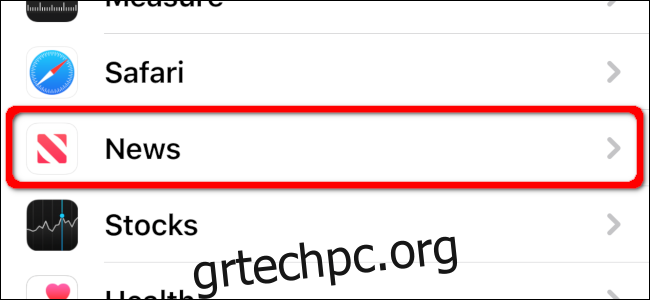
Στην ακόλουθη οθόνη, πατήστε την εναλλαγή που εμφανίζεται δίπλα στο “Περιορισμός ιστοριών στο Σήμερα”.